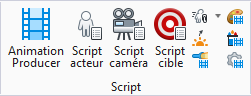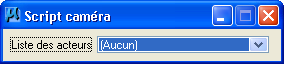Script caméra
 Permet de créer un script pour une caméra d'animation dans une séquence. Cet outil vous permet de sélectionner les caméras graphiquement, ou de sélectionner leur nom dans le menu déroulant Liste des acteurs dans les spécifications de l'outil.
Permet de créer un script pour une caméra d'animation dans une séquence. Cet outil vous permet de sélectionner les caméras graphiquement, ou de sélectionner leur nom dans le menu déroulant Liste des acteurs dans les spécifications de l'outil.
Lorsqu'une caméra est sélectionnée, la boîte de dialogue Script caméra s'ouvre. Les spécifications de la boîte de dialogue Script caméra vous permettent de définir le numéro du cadre auquel doit débuter l'utilisation d'une caméra d'animation et la manière dont les transitions de caméra sont effectuées.
Vous pouvez accéder à cet outil comme suit :
| Paramètres | Description |
|---|---|
| Liste des acteurs | Menu déroulant affichant le nom des caméras existantes dans le modèle. Avant que la boîte de dialogue Script caméra ne s'ouvre, vous devez sélectionner une caméra, soit en sélectionnant son nom dans la liste, soit en sélectionnant sa représentation graphique. |
| Nom Acteur | Affiche le nom de la caméra d'animation sélectionnée. |
| Heure de début | Le champ texte vous permet d'indiquer l'heure ou le numéro de cadre à partir de laquelle/duquel la caméra d'animation devient active. Si vous utilisez un format d'heure du type Jour/Mois/Année, vous pouvez cliquer sur l'icône Date de début / Heure de début pour sélectionner l'heure de début dans la boîte de dialogue Choisir l'heure de début. |
| Utiliser roulis caméra | Si cette option est activée, le vecteur haut (axe des ordonnées) pour une caméra est dérivé de l'axe des ordonnées de la cellule plutôt que celui du repère d'axes universel. |
| Position de caméra | Si cette option est activée, la position de la caméra est interpolée entre les emplacements des autres caméras. Cela vient s'ajouter à un mouvement intégré au script le long d'un chemin ou en raison d'une manipulation d'images clés. Si cette option est désactivée, l'interpolation de la position de la caméra entre les emplacements des autres caméras s'arrête. Dans ce cas, la caméra saute de son emplacement dans le cadre précédent jusqu'au nouvel emplacement de la caméra dans le numéro de cadre défini par la spécification Heure de début. |
| Vue plan | Si cette option est activée, le plan de vue de la caméra est interpolée entre les emplacements des autres caméras. Cela vient s'ajouter à un mouvement intégré au script le long d'un chemin ou en raison d'une manipulation d'images clés. Si cette option est désactivée, l'interpolation du plan de vue de la caméra entre les emplacements des autres caméras s'arrête. Dans ce cas, la caméra saute des spécifications du cadre précédent jusqu'à celles de la nouvelle caméra dans le numéro de cadre défini par la spécification Heure de début. |
| Angle | Si cette option est activée, l'angle de la caméra est interpolé entre les emplacements des autres caméras. Cela vient s'ajouter aux modifications écrites. Si cette option est désactivée, l'interpolation de l'angle de la caméra entre les emplacements des autres caméras s'arrête. Dans ce cas, la caméra saute des spécifications du cadre précédent jusqu'à celles de la nouvelle caméra dans le numéro de cadre défini par la spécification Heure de début. |
| Interpolation | Définit la méthode d'interpolation lors de la transition vers la vue caméra.
|
| Vélocité | Définit la vitesse de la transition vers la caméra à partir du point de vue précédent.
|
| Désactivé | Si cette option est activée, l'entrée de script est désactivée et s'affiche en rouge dans la boîte de dialogue Animation Producer. |
| OK | Permet d'accepter les spécifications et de saisir l'entrée de script dans la boîte de dialogue Animation Producer. |
| Annuler | Ferme la boîte de dialogue sans qu'aucune entrée n'ait été insérée dans la boîte de dialogue Animation Producer. |